Daftar isi
Xbox 360 adalah konsol permainan khusus yang dikembangkan oleh Microsoft. Konsol ini lebih fungsional dibandingkan pendahulunya, dan jika Anda ingin mendapatkan lebih banyak ruang yang tersedia untuk Xbox 360, Anda perlu menambahkan perangkat eksternal USB. Namun, Anda akan menemukan bahwa USB tidak berfungsi saat Anda menghubungkannya ke konsol Xbox 360.
Hal ini mungkin disebabkan oleh format sistem berkas USB yang salah, dan Anda perlu memformatnya. Jadi, tahukah Anda cara memformat USB untuk Xbox 360? Artikel ini akan memberikan berbagai cara untuk memformat pada Windows, Mac, dan Xbox 360.

Apa Format File untuk Xbox 360?
Bila Anda ingin melakukan pemutakhiran SSD Xbox One atau pemutakhiran hard drive Xbox 360, Anda perlu memformatnya terlebih dahulu. Meskipun Microsoft memproduksi Xbox One dan Xbox 360, keduanya tidak mendukung format yang sama. Format yang paling sesuai untuk Xbox 360 adalah FAT32. Sementara NTFS dan FAT32 dapat diatur untuk memformat hard drive untuk Xbox One . Xbox 360 tidak kompatibel dengan kedua format tersebut. Beberapa gamer telah melaporkan bahwa drive USB tidak berfungsi pada Xbox 360.
Jadi, jika Anda ingin menggunakan hard drive eksternal pada Xbox 360, ingatlah untuk memformatnya sebagai FAT32 pada komputer Anda terlebih dahulu, dan USB yang Anda pilih harus lebih besar dari 1GB untuk memastikan kinerja permainan yang lebih baik.
Baca Juga : Format USB Drive Yang Tidak Muncul
Cara Memformat USB untuk Xbox 360
Setelah kita mengetahui bahwa format sistem berkas terbaik untuk Xbox 360 adalah FAT32, kita perlu mempelajari cara memformat USB untuk Xbox 360 ke FAT32. Baik Anda menggunakan Windows atau macOS, atau Anda hanya memiliki konsol gim, Anda dapat memformatnya dengan mudah. Kami akan membahas ketiga metode tersebut secara bergantian pada konten berikut.
Format USB untuk Xbox 360 melalui EaseUS Partition Master
Memformat USB untuk Xbox 360 melalui Disk Utility
Memformat USB untuk Xbox 360 melalui Kontroler Xbox 360
Cara Memformat USB untuk Xbox 360 di PC – EaseUS Partition Master
Di Windows, Anda dapat dengan mudah memformat USB untuk Xbox 360 dengan EaseUS Partition Master Free , yang dapat memformat USB yang lebih besar dari 32GB ke format FAT32 secara gratis. Dan perangkat lunaknya mudah digunakan. Bahkan jika Anda seorang pemula, Anda akan dengan mudah mengetahui cara memformat USB untuk Xbox 360.
Langkah 1. Luncurkan EaseUS Partition Master, klik kanan partisi pada hard drive eksternal/USB/kartu SD yang ingin Anda format, lalu pilih opsi "Format".

Langkah 2. Tetapkan label partisi baru, sistem file (NTFS/FAT32/EXT2/EXT3/EXT4/exFAT), dan ukuran kluster ke partisi yang dipilih, lalu klik "OK".

Langkah 3. Di jendela Peringatan, klik "Ya" untuk melanjutkan.

Langkah 4. Klik tombol "Execute 1 Task(s)" di sudut kiri atas untuk meninjau perubahan, lalu klik "Apply" untuk mulai memformat hard drive eksternal/USB/kartu SD Anda.

EaseUS Partition Master juga dapat mengonversi NTFS ke FAT32 secara langsung. Ini adalah alternatif yang bagus untuk alat bawaan Windows. Manajemen Disk dan Diskpart bawaan Windows tidak mendukung pemformatan file yang lebih besar dari 32GB. Jadi, jika ruang penyimpanan USB untuk Xbox 360 lebih dari 32GB, Anda dapat mempercayai EaseUS Partition Master.
Cara Memformat USB untuk Xbox 360 di Mac – Disk Utility
FAT32 adalah format yang kompatibel yang juga dapat diformat di Mac. Ada dua cara untuk memformat hard drive eksternal untuk Xbox 360 di Mac: Disk Utility dan perintah Terminal. Perintah Terminal lebih cocok untuk pengguna tingkat lanjut dan mengharuskan pengguna untuk menguasai perintah tersebut. Jadi di sini, saya hanya akan memberikan metode pemformatan untuk Xbox 360 menggunakan Disk Utility. Anda dapat mengikuti langkah-langkah di bawah ini.
Langkah 1. Hubungkan USB untuk Xbox 360 ke Mac Anda.
Langkah 2. Buka "Disk Utility".

Langkah 3. Pilih USB dan klik "Hapus."

Langkah 4. Beri nama USB untuk Xbox 360 dan pilih "FAT32," lalu klik "Hapus."

Langkah 5. Selesaikan pemformatan USB untuk Xbox 360.
Berikut ini adalah langkah-langkah untuk memformat USB untuk Xbox 360 di Mac. Jika Anda mengalami beberapa masalah saat menggunakan hard drive eksternal di Mac, saya harap tautan berikut dapat membantu Anda mengatasinya.
Cara Memformat USB untuk Xbox 360 di Xbox 360 – melalui Kontroler Xbox 360
Jika Anda tidak ingin memformat USB di komputer, Anda juga dapat memformatnya langsung di konsol. Caranya juga sangat mudah. Anda dapat mengikuti langkah-langkah di bawah ini untuk menyelesaikan pemformatan USB untuk Xbox 360.
Langkah 1. Hubungkan USB ke port USB Xbox 360.
Langkah 2. Pilih "Pengaturan" dan kemudian "Penyimpanan."
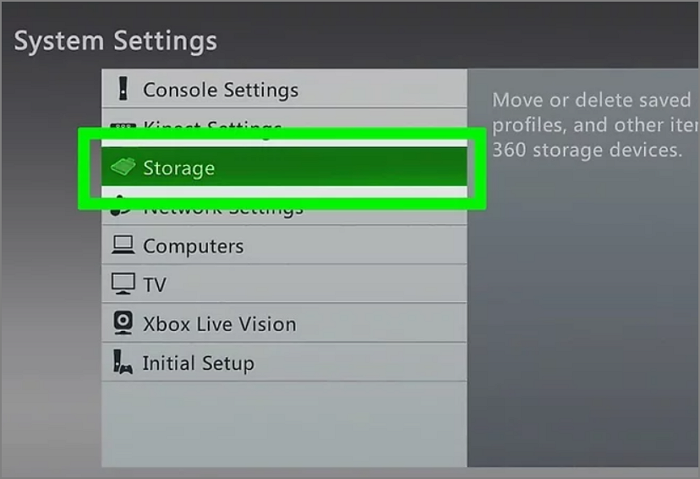
Langkah 3. Buka menu "Konfigurasi Perangkat USB" untuk memilih "Perangkat Penyimpanan USB" dan USB akan menunjukkan keadaan belum diformat.
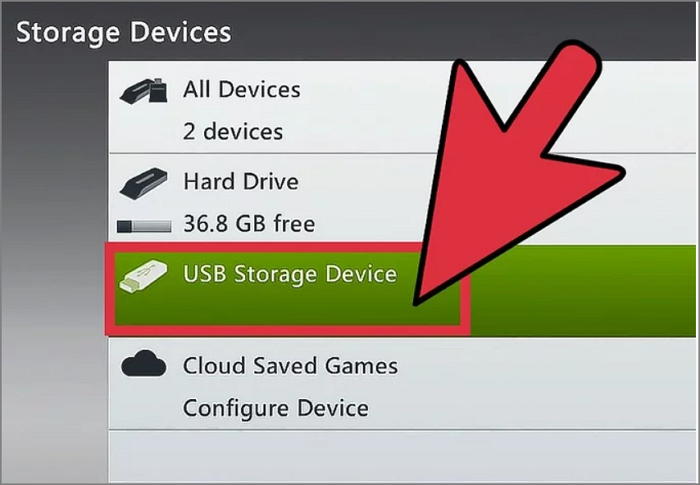
Langkah 4. Pilih "Konfigurasi" untuk memformat USB ke FAT32 untuk Xbox 360.
Kesimpulan
Dari panduan ini, kita mengetahui bahwa format yang paling cocok untuk Xbox 360 adalah FAT32, dan dengan EaseUS Partition Master, Anda dapat dengan mudah memformat ke FAT32 dan mengonversi NTFS ke FAT32 tanpa kehilangan data. Tentu saja, Anda juga dapat memformat USB di Mac atau Xbox 360.
Setelah membaca artikel ini, kami harap Anda dapat dengan mudah memformat USB untuk Xbox 360 dan mendapatkan pengalaman bermain game yang lebih baik di Xbox 360. Berikut ini beberapa pertanyaan yang sering diajukan tentang Xbox 360.
Tanya Jawab Umum tentang Cara Memformat USB untuk Xbox 360
Jika Anda tertarik dengan format USB Xbox 360, teruslah membaca.
1. Format apa yang dibutuhkan USB untuk Xbox 360?
Meskipun Xbox 360 dikembangkan oleh Microsoft, ia tidak mendukung NTFS. Ingatlah bahwa satu-satunya format yang didukung oleh Xbox 360 USB adalah FAT32.
2. Mengapa Xbox 360 saya tidak bisa membaca USB saya?
Bisa jadi sistem berkas USB Anda salah, atau mungkin ada sambungan kabel USB yang rusak. Anda dapat memasukkannya kembali atau menguji USB pada perangkat lain untuk mengetahui apakah ada masalah.
3. Apakah Xbox 360 mendukung drive USB NTFS?
Satu-satunya format yang didukung oleh Xbox 360 adalah FAT32. Selain itu, hard drive internal Xbox One memiliki opsi NTFS.
Artikel Terkait
-
Cara Memformat Kartu SD 64GB untuk 3Ds Secara Efisien
![author icon]() Susanne/2024/12/15
Susanne/2024/12/15
-
Windows 10 Lambat: Mengapa Komputer Saya Tiba-tiba Begitu Lambat [7+ Cara Memperbaikinya]
![author icon]() Daisy/2025/03/26
Daisy/2025/03/26
-
Cara Mengecilkan Drive C Tanpa Kehilangan Data [Panduan Lengkap]
![author icon]() Susanne/2024/11/15
Susanne/2024/11/15
-
Buat USB Bootable untuk Memformat Hard Drive & Cara Memformat Hard Drive dari USB
![author icon]() Susanne/2024/10/21
Susanne/2024/10/21